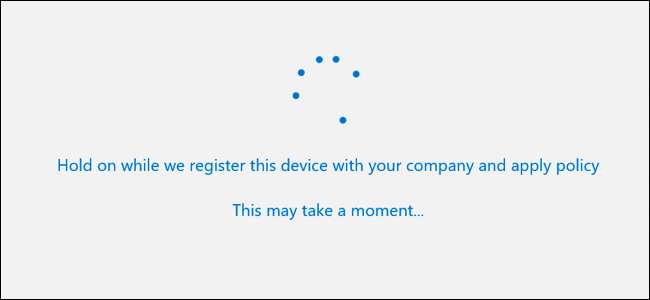
Windows 10, Ayarlar uygulamasında Hesaplar altında bulabileceğiniz "İş Erişimi" seçeneklerini içerir. Bunlar, bir işveren veya okulun altyapısına kendi cihazlarıyla bağlanması gereken kişiler için tasarlanmıştır. İş Erişimi, kuruluşun kaynaklarına erişmenizi sağlar ve kuruluşa cihazınız üzerinde bir miktar denetim sağlar.
Bu seçenekler biraz karmaşık görünebilir, ancak gerçekten değiller. İş Erişimini kullanmanız gerekiyorsa, kuruluşunuz size bağlantı bilgilerini verecek ve bir şeyleri ayarlamak ve kuruluşun kaynaklarına erişim elde etmek için ne yapmanız gerektiğini açıklayacaktır.
İş Erişimi, Azure AD ve Cihaz Yönetimi nedir?
İLİŞKİLİ: Windows Etki Alanı Nedir ve Bilgisayarımı Nasıl Etkiler?
"İş Erişimi" seçenekleri, kendi bilgisayarınıza sahip olduğunuz ve iş veya okul kaynaklarına erişmek için onu kullanmanız gereken durumlar içindir. Bu, "kendi cihazınızı getirin" veya BYOD senaryosu olarak bilinir. Kuruluş size bir hesap ve çeşitli kaynaklar sağlar. Bu kaynaklar, kurumsal uygulamaları, sertifikaları ve VPN profiller, örneğin. Kuruluşa, uzaktan yönetilmesi ve güvenliğinin sağlanması için cihazınız üzerinde bir miktar kontrol verirsiniz. Kuruluşun cihazınız üzerinde ne kadar kontrol uygulayacağı, söz konusu kuruluşa ve sunucularının nasıl yapılandırıldığına bağlıdır.
Bu bir alternatiftir bilgisayarları bir etki alanına birleştirmek . Etki alanına katılma, bir kuruluşun sahip olduğu cihazlara yöneliktir, bunun yerine çalışanlara veya öğrencilere ait cihazlar İş Erişimi seçeneklerini kullanmalıdır.
Bu ekranda aslında iki İş Erişimi seçeneği vardır: Azure AD ve Cihaz Yönetimi.
- Azure AD : Gibi Microsoft’un Azure belgeleri açıklar, Windows 10, bilgisayarınıza, tabletinize veya telefonunuza bir "iş veya okul hesabı" eklemenize olanak tanır. Cihaz daha sonra kuruluşun Azure AD sunucusuna kaydedilir ve otomatik olarak bir mobil cihaz yönetim sistemine kaydedilebilir veya kaydedilmeyebilir. Bu kısım organizasyona kalmıştır. Yöneticiler, kişisel olarak sahip olunan bu cihazlara, tamamen etki alanına katılmış işverene ait cihazlara uygulayacaklarından farklı, daha az kısıtlayıcı politikalar uygulayabilir. Hesap, kaynakları ve uygulamaları çalışmak için tek oturum açma sağlar.
- Cihaz yönetimi : Azure AD, isteğe bağlı olarak cihazınızı bir MDM'ye veya mobil cihaz yönetimi sunucusuna kaydedebilir. Ancak, bir Windows 10 cihazını doğrudan bir cihaz yönetimi sunucusuna da bağlayabilirsiniz. Sunucuyu kontrol eden kuruluş daha sonra bilgisayarınızdan bilgi toplayabilecek, hangi uygulamaların yüklendiğini kontrol edebilecek, çeşitli ayarlara erişimi kısıtlayabilecek, cihazı uzaktan silebilecek ve buna benzer başka şeyler yapabilecektir. Kuruluşlar ayrıca iPhone'ları, iPad'leri ve Android cihazları uzaktan yönetmek için MDM sunucularını kullanır, böylece bu, Windows 10 cihazlarının tam olarak sığmasına olanak tanır.
Ancak, Work Access'i kullanmanız gerekiyorsa tüm bunları bilmenize gerek yok. Kuruluşunuz, nasıl bağlanılacağı hakkında bilgi sağlayacaktır. Bağlandıktan sonra, kuruluşunuz tercih ettikleri şirket politikalarını cihazınıza uygulayabilir. Daha sonra kuruluşun kaynaklarına erişebilirsiniz.
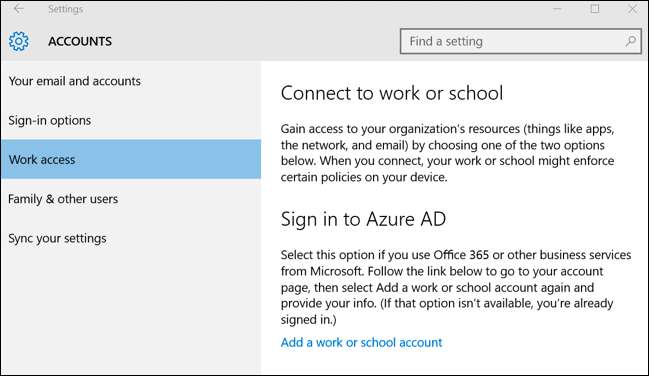
Azure AD'de Nasıl Oturum Açılır
Bir Azure Active Directory sunucusunda oturum açmak için Ayarlar uygulamasını açın, "Hesaplar" ı seçin, "E-postanız ve Hesaplarınız" ı seçin, aşağı kaydırın ve Diğer Uygulamalar Tarafından Kullanılan Hesaplar altında "Bir İş veya Okul Hesabı Ekle" yi tıklayın.
Ayrıca Ayarlar> Hesaplar> İş Erişimi'ne gidip "İş veya Okul Hesabı Ekle" yi tıklayabilirsiniz, ancak yine de E-postanız ve Hesaplarınız ekranına yönlendirileceksiniz.
Azure AD sunucusuna bağlanmak için kuruluşunuz tarafından sağlanan e-posta adresini ve parolasını girin. Organizasyon, herhangi bir kaynağa erişim hakkında bilgi verecek ve bundan sonra ne yapmanız gerektiğini açıklayacaktır.
Eklediğiniz hesap, Ayarlar> Hesaplar> E-postanız ve Hesaplarınız ekranının altındaki Diğer Uygulamalar Tarafından Kullanılan Hesaplar altında "İş veya Okul Hesabı" olarak görünecektir. Gerekirse, hesaba tıklayabilir veya dokunabilir ve hesabı buradan kaldırabilirsiniz.

Azure AD tarafında, kuruluşunuz bağlı cihazınızı görüntüleyebilir, ona kaynak sağlayabilir ve ilkeler uygulayabilir.
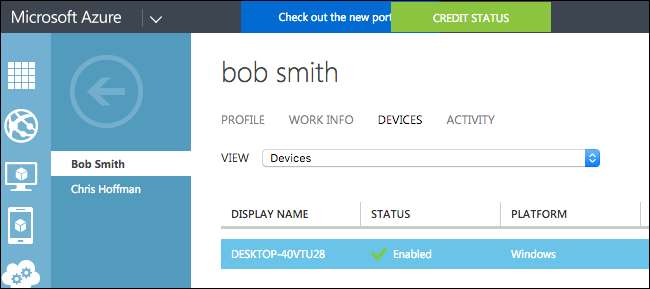
Mobil Cihaz Yönetimine Nasıl Kaydolunur?
Ayrıca buradan cihazınızı mobil cihaz yönetimi veya MDM olarak da bilinen cihaz yönetimine kaydedebilirsiniz.
Bunu yapmak için Ayarlar> Hesaplar> İş Erişimi'ne gidin, aşağı kaydırın ve "Cihaz Yönetimine Kaydol" u seçin.
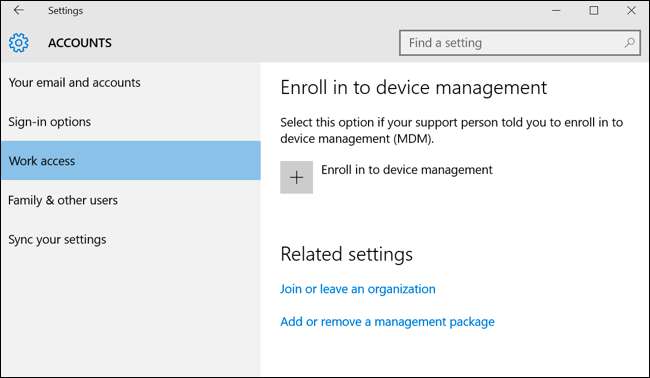
MDM sunucusu için ihtiyacınız olan e-posta adresini sağlamanız istenecektir. Windows otomatik olarak bulamazsa, sunucunun adresini de sağlamanız gerekir. Bağlanmanız gerekirse, kuruluşunuz size bu sunucu bilgilerini sağlayacaktır.

Bunun yerine geleneksel bir Windows etki alanına katılmak için, kuruluşunuz bir etki alanı sağlıyorsa, İş Erişimi bölmesinin altındaki İlgili Ayarlar altında "Bir kuruluşa katıl veya ayrıl" ı seçin. Cihazınızı kuruluşunuzun barındırdığı bir etki alanına veya bir Microsoft Azure AD alanına birleştirebileceğiniz Ayarlar> Sistem> Hakkında bölmesine yönlendirilirsiniz.







